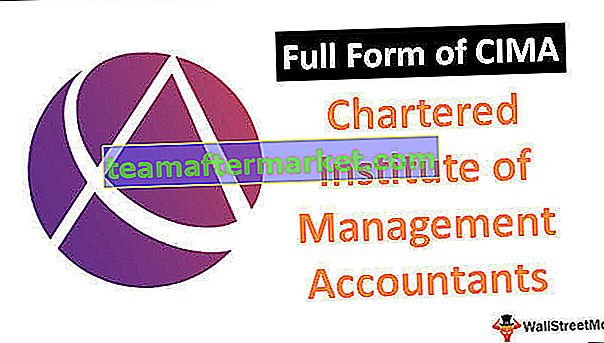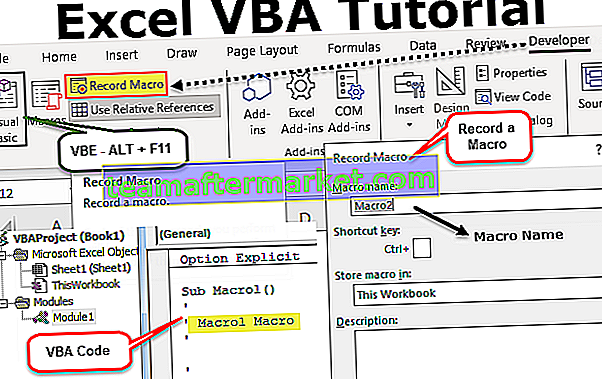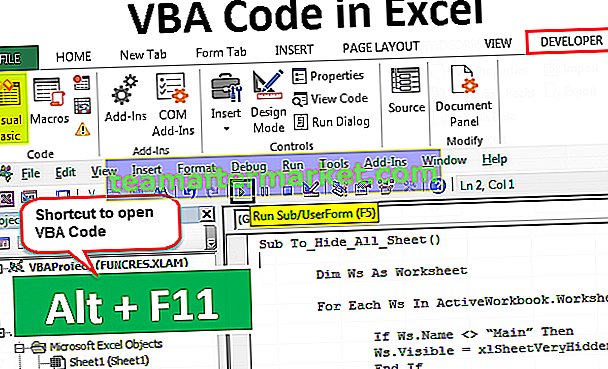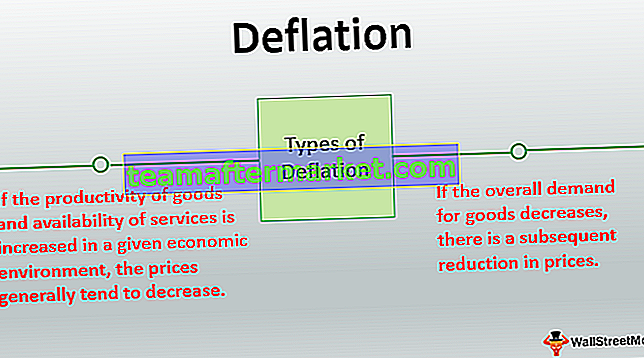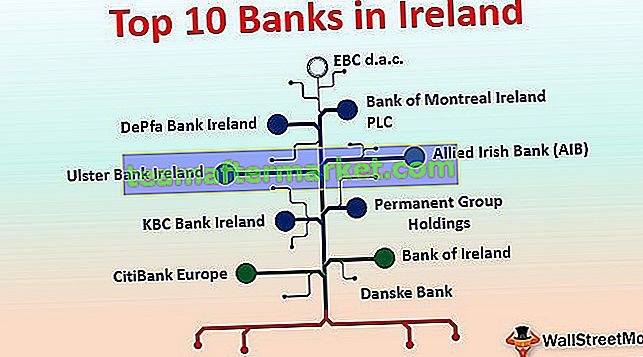Fungsi COUNTIF di Excel
Ini adalah fungsi built-in di MS Excel. COUNTIF di Excel digunakan untuk COUNTIF jumlah sel yang berisi angka dalam rentang yang diberikan. Ini mengembalikan angka integer. Ini adalah versi lanjutan dari COUNT; fungsi Excel bawaan yang menghitung nilai numerik yang ada dalam rentang sel tertentu.
COUNTIF Formula di Excel
Rumus COUNTIF di Excel adalah sebagai berikut:

Rumus COUNTIF memiliki dua argumen yang salah satunya diperlukan.
Dimana,
- range = Ini adalah parameter yang dibutuhkan. Ini mewakili kisaran nilai di mana kriteria akan diterapkan. Ini bisa menjadi nilai tunggal dari daftar nilai.
- kriteria = Ini adalah parameter lain yang diperlukan yang mewakili kondisi yang akan diterapkan pada nilai yang disajikan oleh rentang yang disebutkan sebagai parameter pertama. Sebagai hasilnya, hanya nilai yang memenuhi kriteria tertentu yang akan dikembalikan.
Nilai kembali Rumus COUNTIF di Excel adalah bilangan positif. Nilainya bisa nol atau bukan nol.
Bagaimana Cara Menggunakan Fungsi COUNTIF di Excel?
Fungsi tersebut adalah fungsi Worksheet (WS). Sebagai fungsi WS, itu bisa dimasukkan sebagai bagian dari rumus di sel lembar kerja. Lihat contoh yang diberikan di bawah ini untuk memahami dengan lebih baik.
Anda dapat mendownload Template Excel Fungsi COUNTIF ini di sini - Template Excel Fungsi COUNTIFFungsi COUNTIF di Lembar Kerja Excel
Mari kita lihat contoh yang diberikan di bawah ini. Setiap contoh mencakup kasus penggunaan berbeda yang diimplementasikan menggunakan ini.
Contoh # 1 - Hitung nilai dengan nilai yang diberikan
COUNTIF (A2: A7, 33)
Seperti yang ditunjukkan dalam fungsi COUNTIF di excel, ini diterapkan ke rentang A2: A7. Kondisi di sini adalah 33. Rentang hanya berisi 1 angka yang memenuhi syarat sama dengan 50. Oleh karena itu, hasil yang dikembalikan oleh COUNTIF adalah 1 dan hal yang sama terlihat di sel hasil A8. Lihat tangkapan layar yang diberikan di bawah ini untuk contoh yang dijelaskan di atas.

Contoh # 2 - Hitung angka dengan nilai kurang dari angka yang ditentukan.
= COUNTIF (A12: A17, ”<50 ″)
Seperti yang ditunjukkan pada fungsi COUNTIF di atas, ini diterapkan ke rentang A12: A17. Kondisi di sini <50. Rentang berisi 4 angka yang memenuhi kondisi kurang dari 50. Oleh karena itu, hasil yang dikembalikan oleh COUNTIF adalah 4 dan hal yang sama terlihat pada sel hasil A18. Lihat tangkapan layar yang diberikan di bawah ini untuk contoh yang dijelaskan di atas.

Contoh # 3 - Hitung nilai dengan nilai teks yang diberikan
= COUNTIF (A22: A27, "john")
Seperti yang diperlihatkan dalam rumus COUNTIF di atas di Excel, fungsi COUNTIF diterapkan ke rentang nilai A22: A27. Syaratnya di sini adalah teks dengan nilai 'John'. Rentang yang diberikan hanya memiliki satu sel yang memenuhi kriteria yang diberikan. Jadi, hasilnya adalah 1 dan disebutkan di sel hasil A28. Lihat tangkapan layar yang diberikan di bawah ini untuk contoh yang dijelaskan di atas.

Contoh # 4 - Hitung angka negatif
= COUNTIF (A32: A37, ”<0 ″)
Seperti yang diperlihatkan dalam rumus COUNTIF di atas di Excel, fungsi COUNTIF diterapkan ke kisaran nilai A32: A37 dan kondisinya lebih besar dari nol. Artinya, untuk mengetahui dan menghitung angka dengan nilai negatif. yang negatif, parameter lain di-hardcode dengan nilai. Jadi, hasil yang dikembalikan adalah 3 dan ada tiga angka seperti itu dalam rentang nilai yang diberikan. Hal yang sama terlihat pada hasil sel A38. Lihat tangkapan layar yang diberikan di bawah ini untuk contoh yang dijelaskan di atas.

Contoh # 5 - Hitung nilai nol
= COUNTIF (A42: A47,0)
Seperti yang diperlihatkan dalam rumus COUNTIF di atas di Excel, fungsi COUNTIF diterapkan ke rentang nilai A42: A47 dan kondisinya sama dengan nol. Artinya, untuk mengetahui dan menghitung angka dengan nilai nol. Jadi, hasil yang dikembalikan adalah 2 dan ada dua angka yang bernilai nol. Hal yang sama terlihat pada hasil sel A48. Lihat tangkapan layar yang diberikan di bawah ini untuk contoh yang dijelaskan di atas.

Hal-hal untuk diingat
- Kriteria non-numerik harus diapit tanda petik ganda. Namun, kriteria numerik tidak perlu dimasukkan dalam tanda kutip.
- Sebagai hasilnya, hanya nilai yang memenuhi kriteria tertentu yang akan dikembalikan.
- Karakter wildcard seperti ' *' dan '?' dapat digunakan dalam kriteria. Tanda tanya cocok dengan salah satu karakter dan tanda bintang cocok dengan urutan karakter apa pun.
- Jika karakter wildcard akan digunakan apa adanya dalam kriteria, maka karakter tersebut harus diawali dengan operator tilde yaitu '~?', '~ *'.
Penggunaan fungsi COUNTIF VBA
Penggunaan fungsi COUNTIF VBA mirip dengan MS Excel.